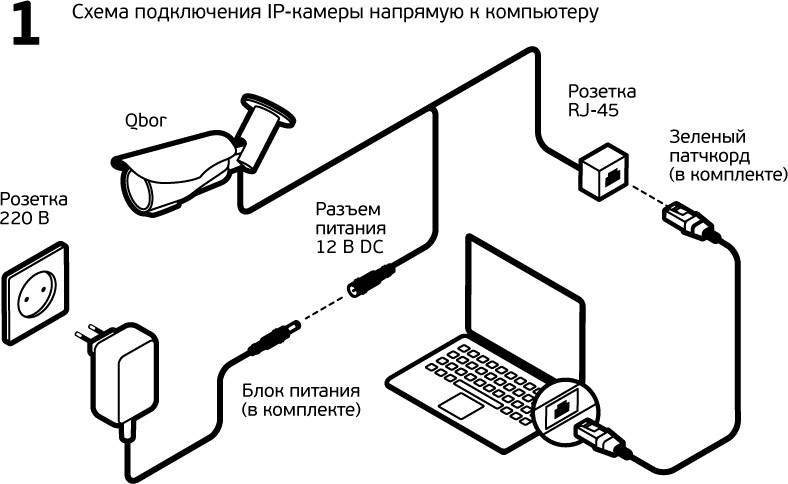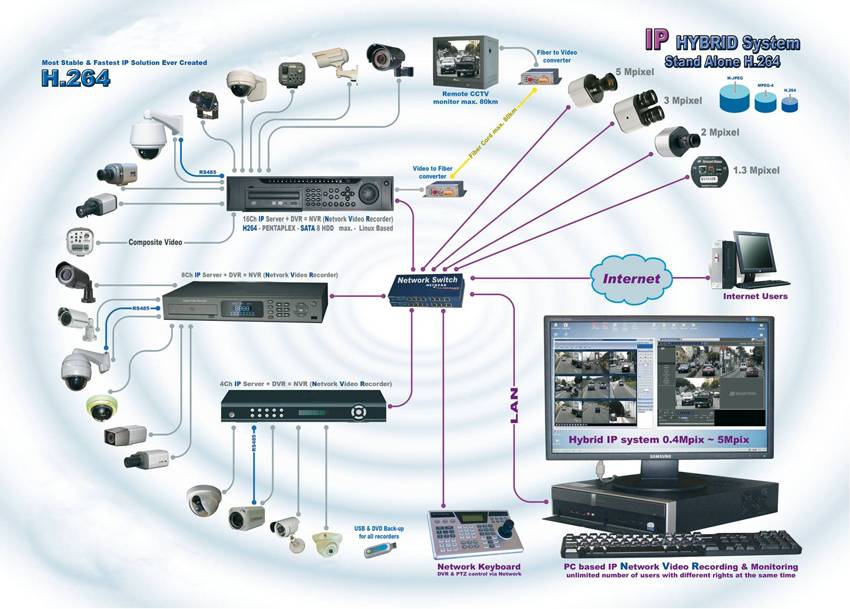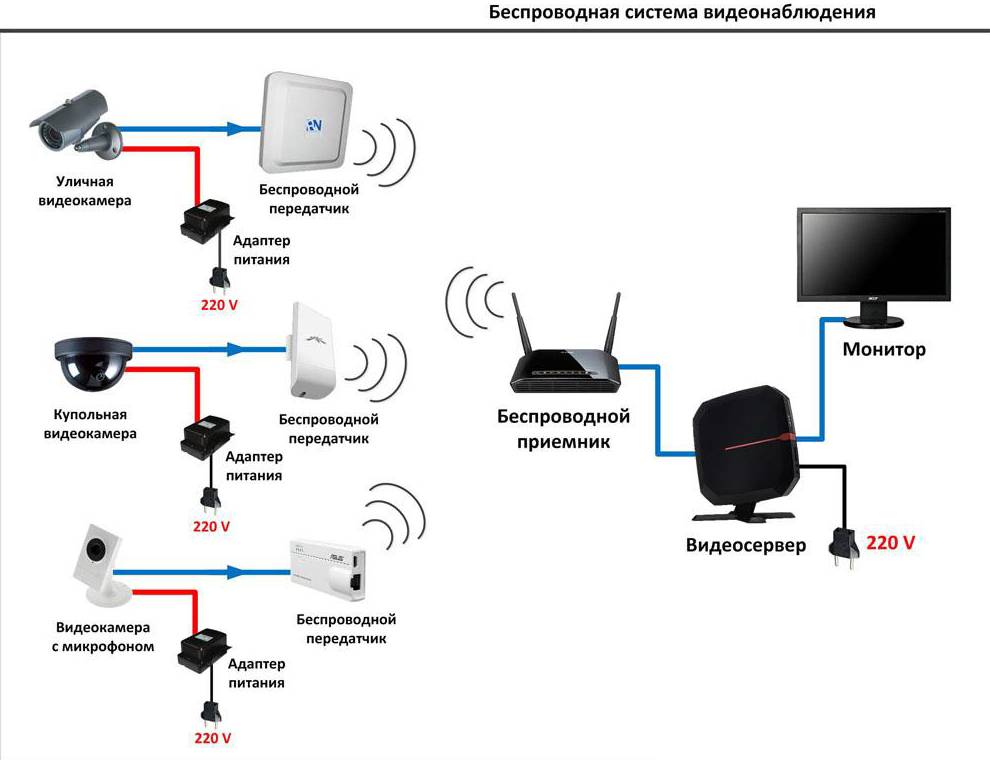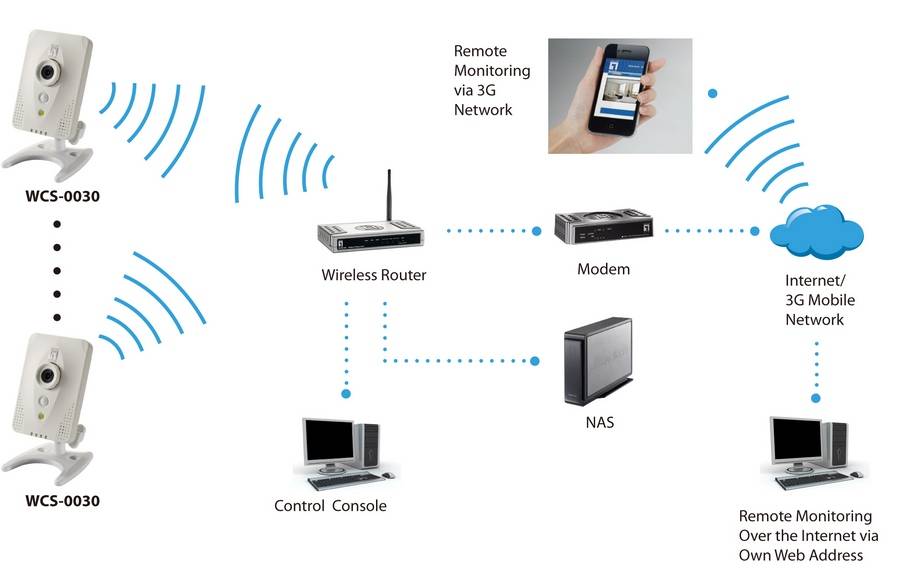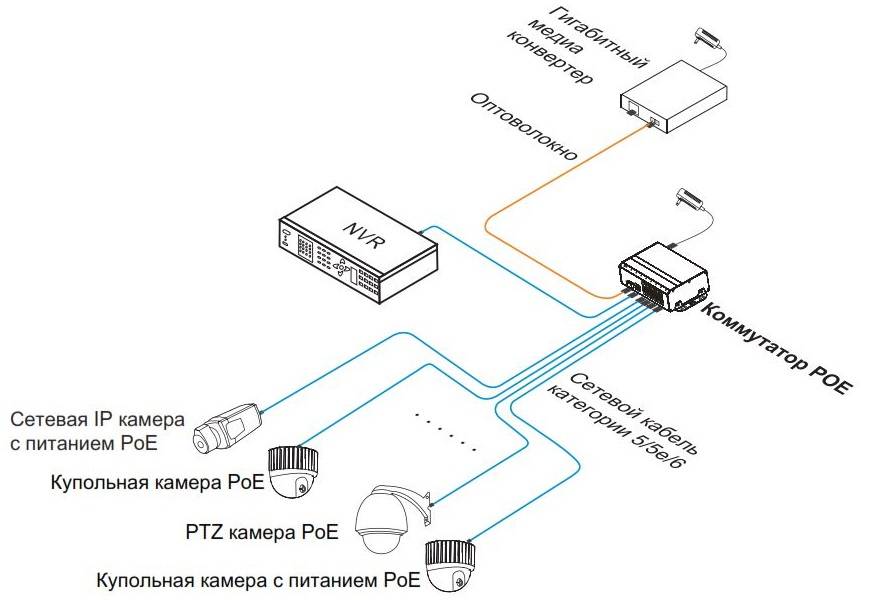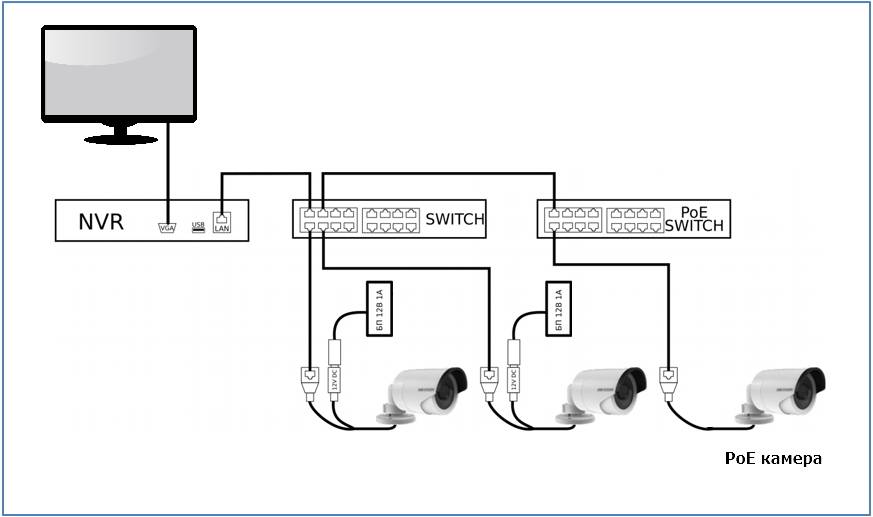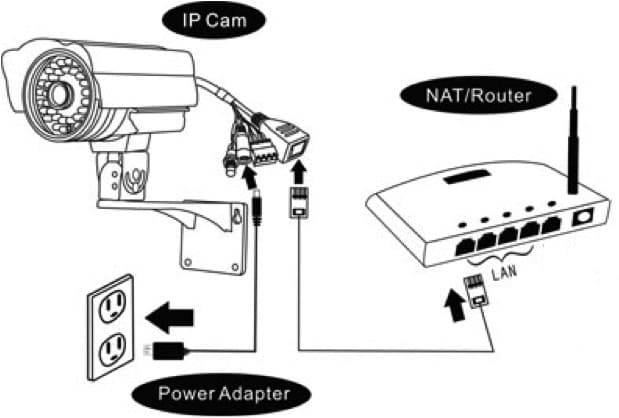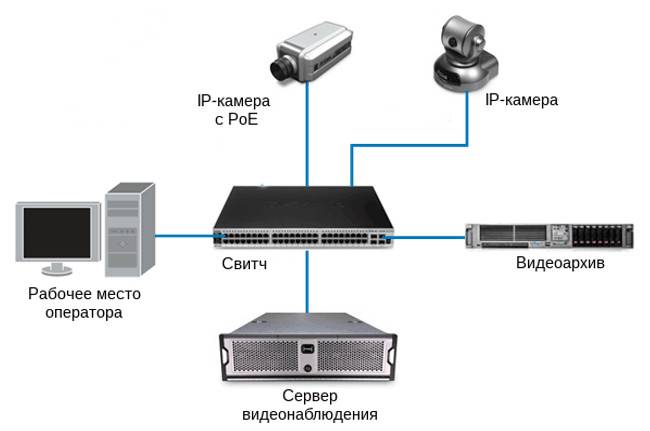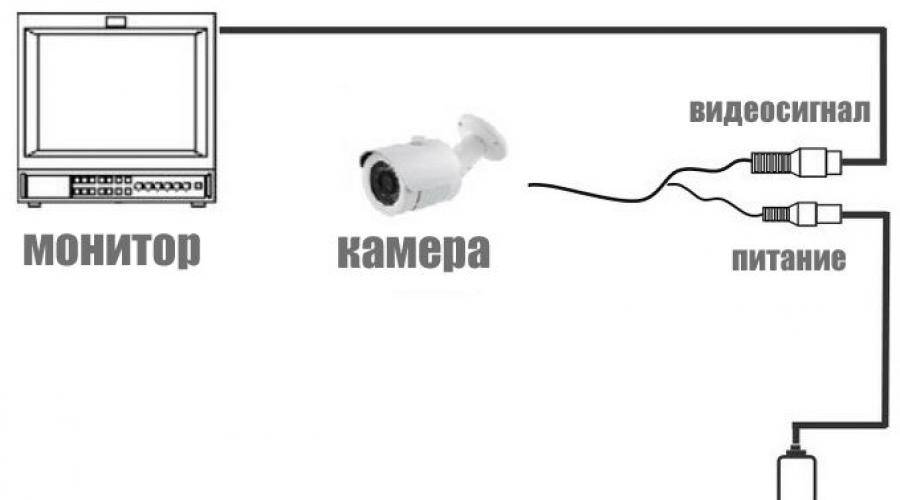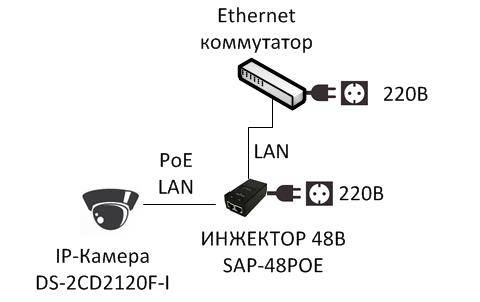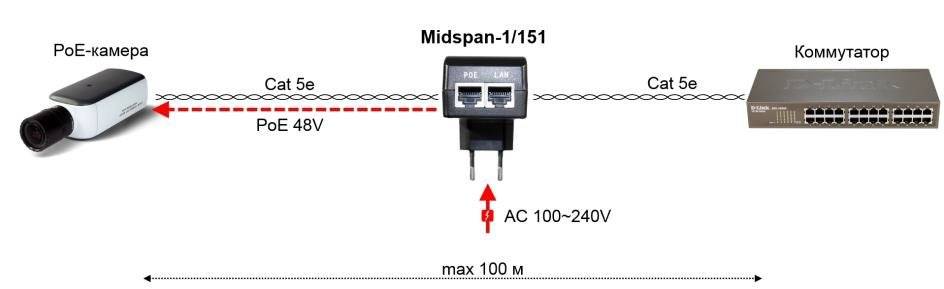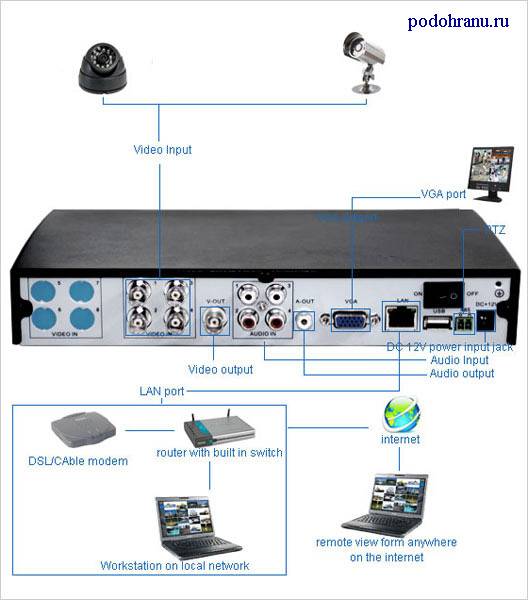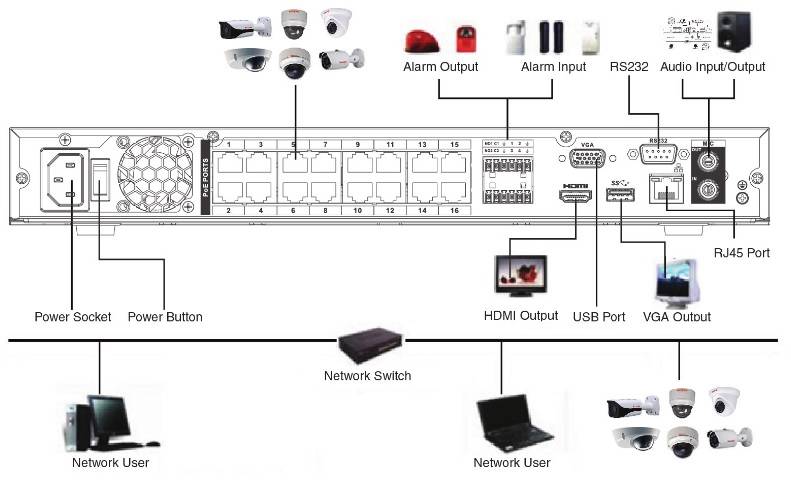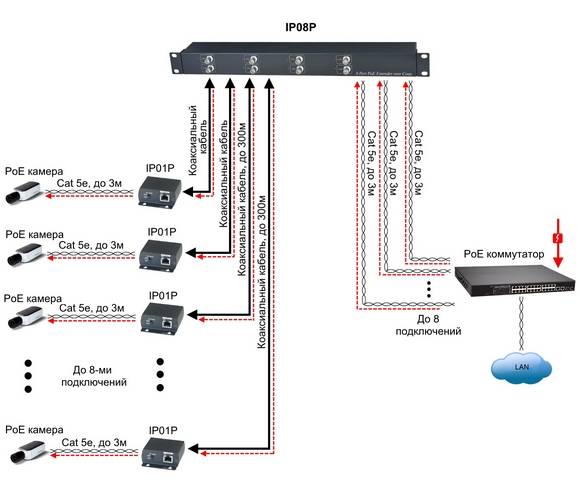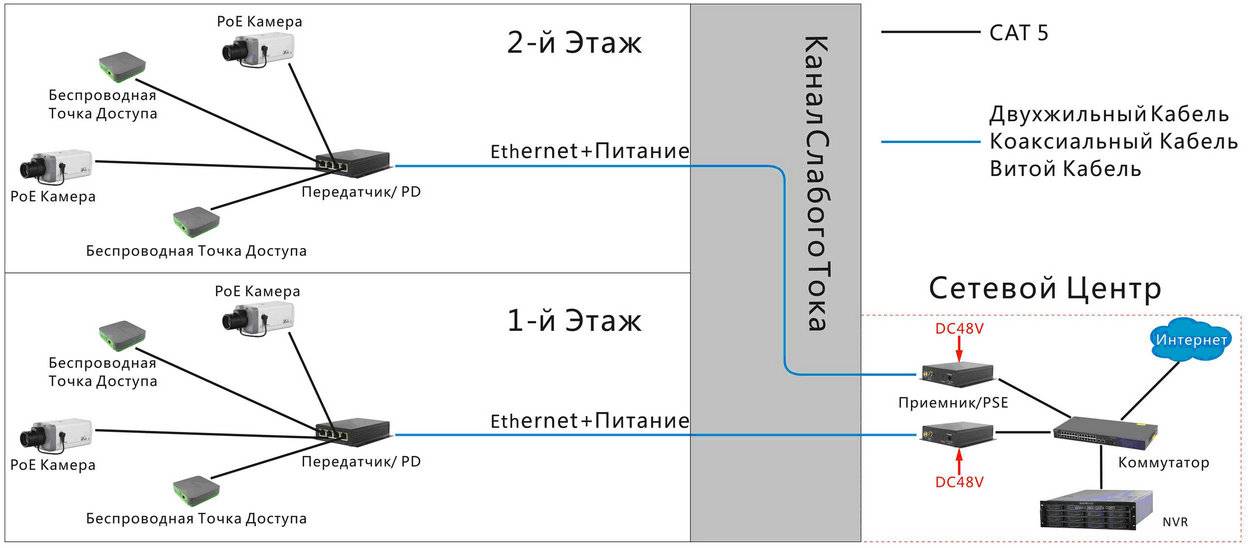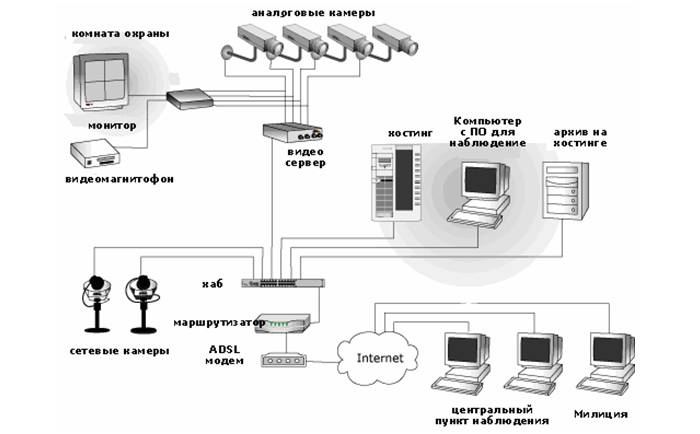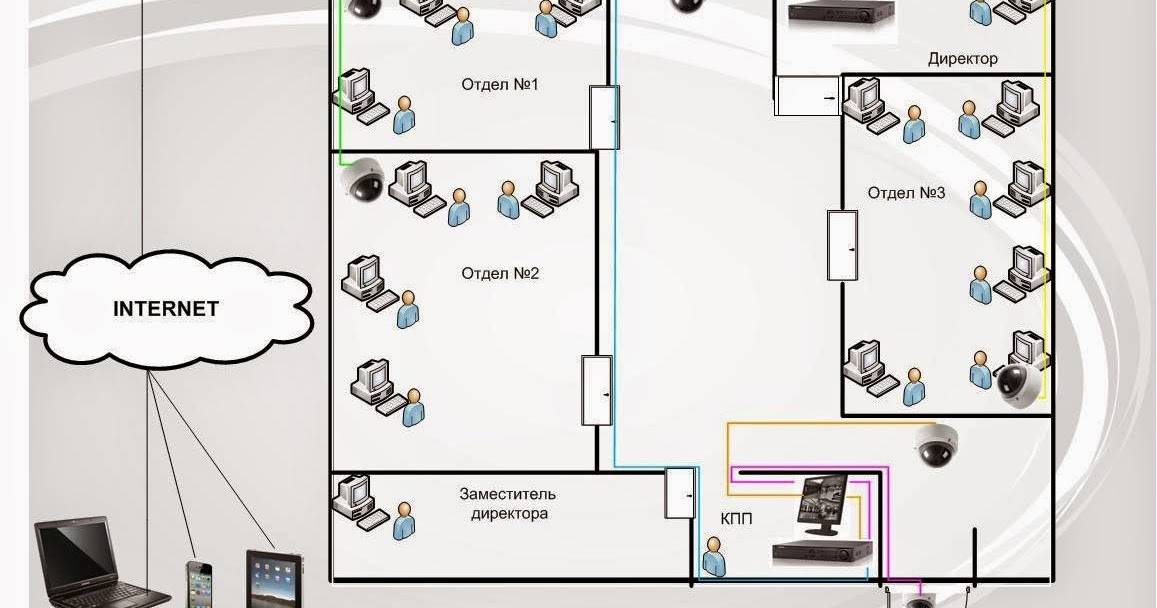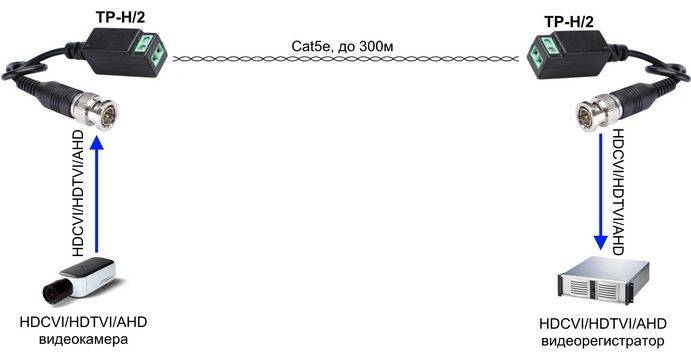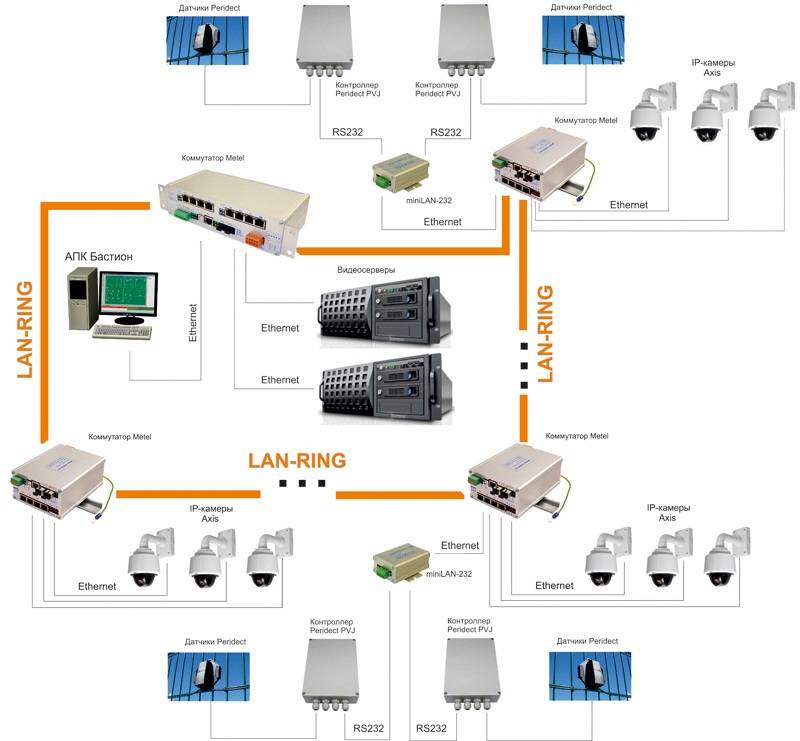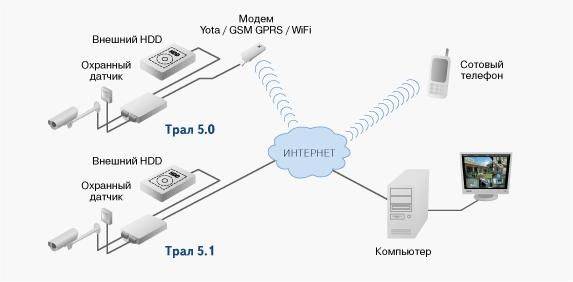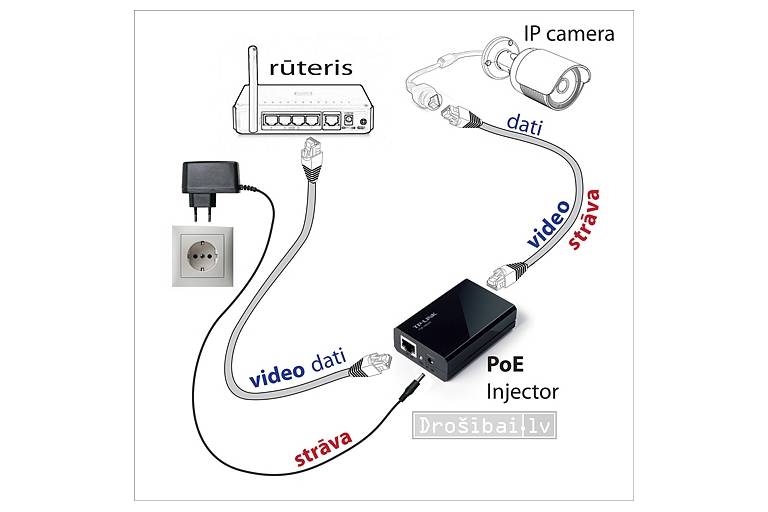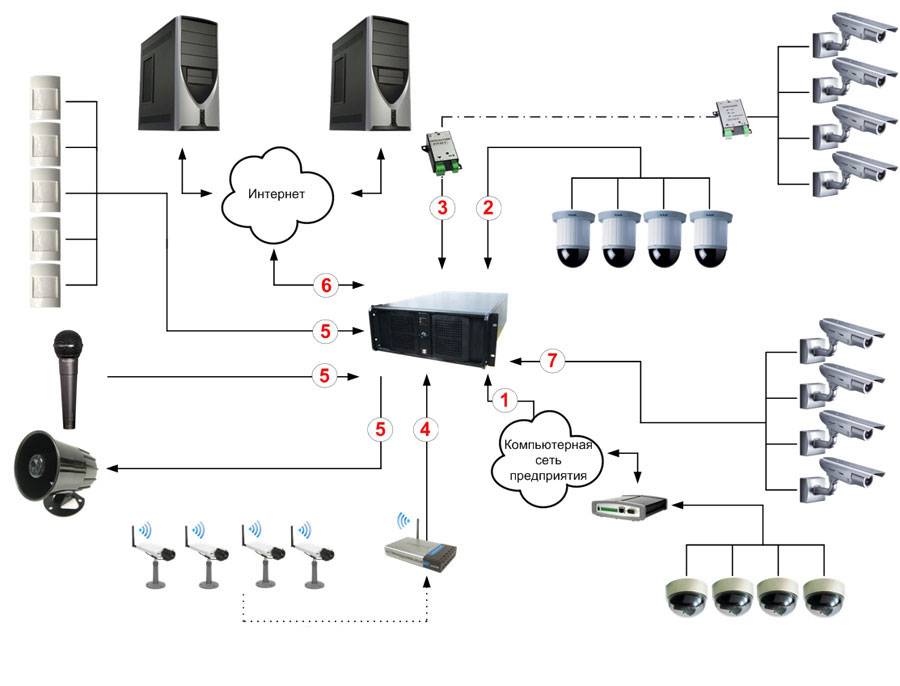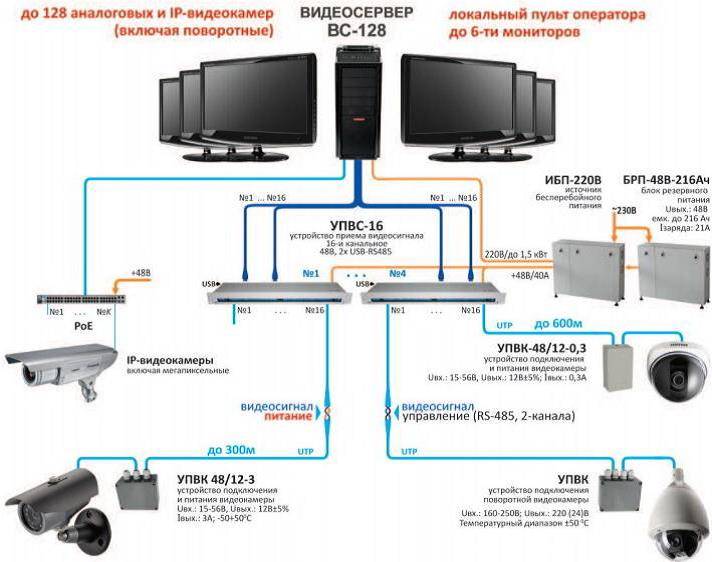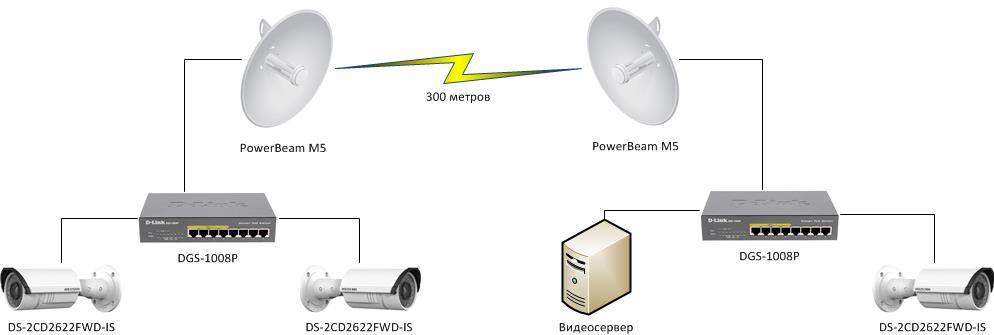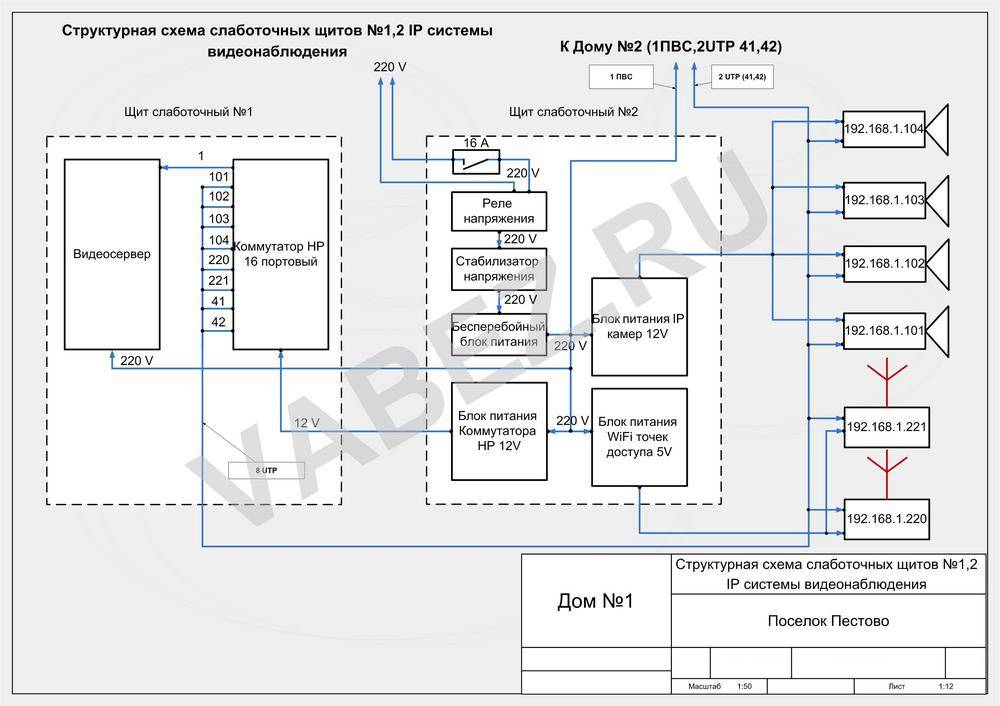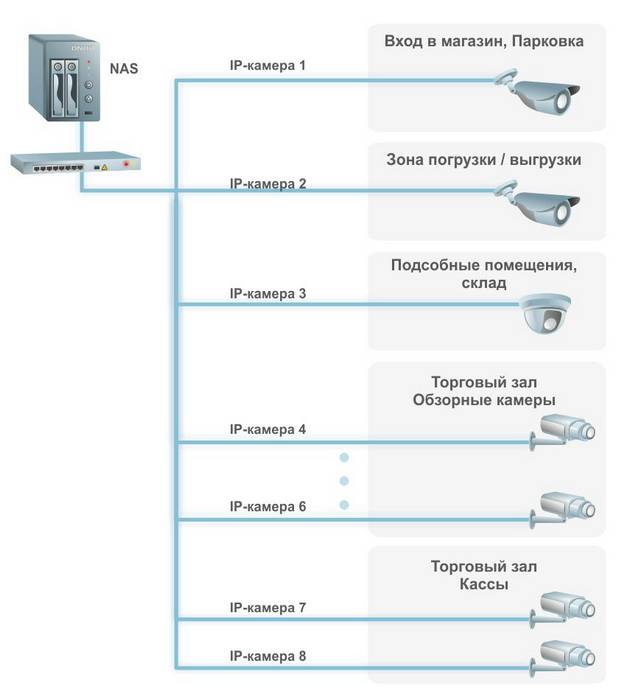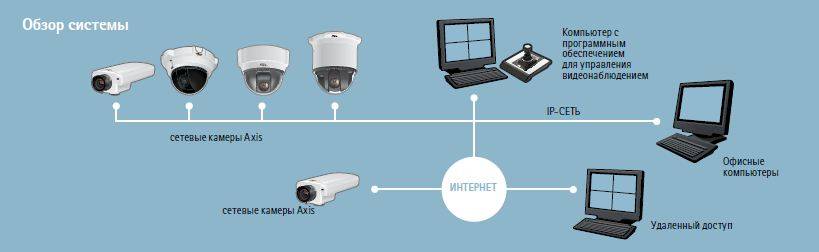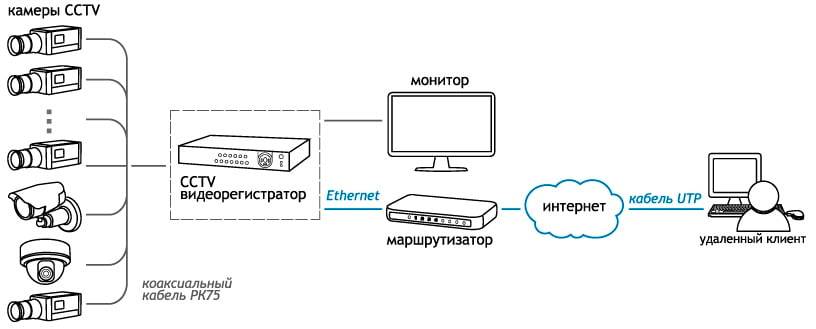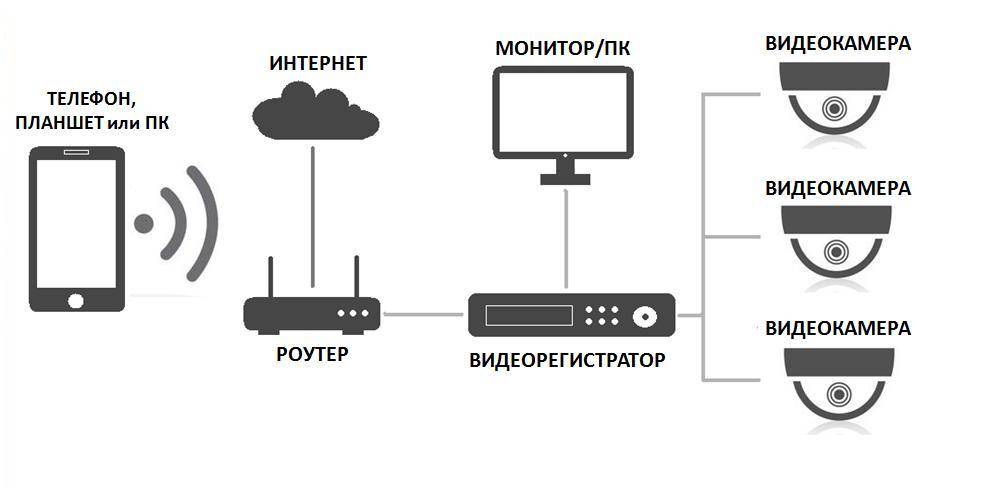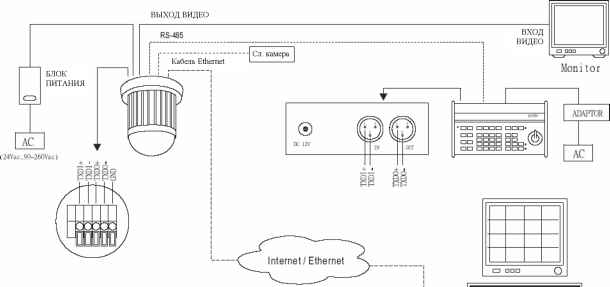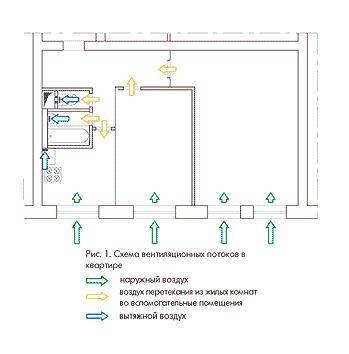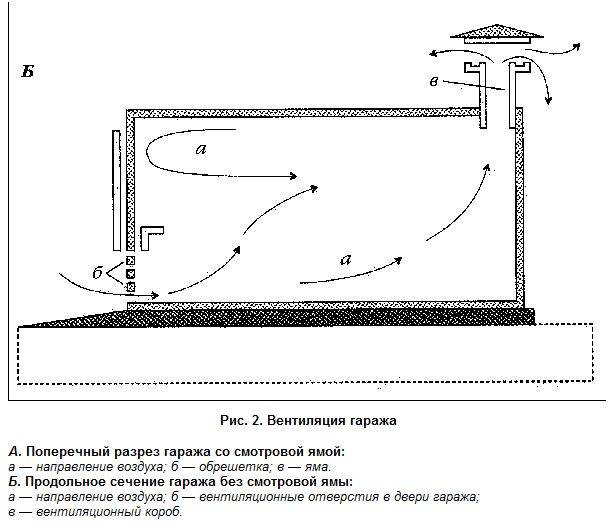Структурная схема системы уличного видеонаблюдения
Благодаря построению системы видеонаблюдения на основе IP камер структурная схема системы получилась очень простой и представляет собой видеокамеры с блоком питания, подключенные с помощью кабеля витых пар к портам роутера. Выход роутера WAN подключен к сети Интернет. Видеокамеры устанавливаются на улице, а роутер и блок питания видеокамер в металлическом боксе в подъезде дома.

Применение IP камер в системе видеонаблюдения исключило необходимость установки видеорегистратора в непосредственной близости от них. В дополнение запись видеоизображения может осуществлять любой желающий имеющий доступ в Интернет с помощью стационарного компьютера, ноутбука или видеорегистратора. При этом для записи подойдет даже самый маломощный компьютер, главное чтобы винчестер был достаточного объема.
Из личной практики, для записи изображения с трех видеокамер цветного изображения в течение суток в формате Full HD (1920×1080) при частоте 5 кадров в секунду требуется 30 Gb места на винчестере. В неделю, что вполне достаточно, архив будет занимать всего 210 Gb, что для современных жестких дисков совсем немного.
Представленная схема системы видеонаблюдения позволяет легко увеличить количество видеокамер. Достаточно заменить четырехпортовый роутер на роутер с восьмью портами.

Если видеокамеры установлены на значительном удалении друг от друга, то целесообразно подключить их отдельными группами. Каждая дополнительная группа подключается к сетевому коммутатору (свитчу), а свитч подключается к роутеру всего одним кабелем витых пар.
При такой схеме построения системы видеонаблюдения через Интернет, вне зависимости от количества видеокамер, понадобится только одни фиксированный IP.

Если требуется создать локальную систему видеонаблюдения без подключения к Интернету, то тогда роутер заменяется коммутатором, к которому можно подключить любое количество компьютеров, сервер, видеорегистратор и другие IP устройства. Число подключаемых устройств ограничивается только количеством портов и быстродействием коммутатора. Все порты коммутатора равнозначны и поэтому правил подключения устройств, если это не указано в документации к коммутатору, нет. Схема организации простейшей локальной системы видеонаблюдения изображена на фотографии.
Таким образом, минимальный комплект системы видеонаблюдения может состоять всего из одной IP черно-белой или цветной видеокамеры и компьютера. Если создается система видеонаблюдения, состоящая из большого количества видеокамер, то дополнительно понадобится коммутатор или роутер любого производителя.
На что ещё обратить внимание, выбирая камеру
Необходимо с самого начала решить, сколько устройств понадобится. Достаточно автономных моделей, если нужны 1-2 штуки. Об установке общего сетевого роутера стоит задуматься, если планируется охватить всю территорию. Это устройство собирает информацию от других участников сети, потом передаёт изображение на монитор. Подсоединить элементы друг к другу не составит труда.
Когда вопрос с количеством решён, переходят к рассмотрению основных параметров.
- Источник питания. Обычно это сеть либо встроенный аккумулятор.
- Конструкция. Модели снабжаются защищёнными корпусами либо продаются без них.
- Наличие микрофонов.
- ИК-подсветка и её параметры.
- Максимальное разрешение записи. Чем оно больше — тем лучше. Для этого надо подсоединять определённые разновидности камер.
Обратите внимание! Способ передачи данных тоже относят к особенностям, имеющим значение. Отправленный сигнал шифруется большинством камер во время подключения. Благодаря этому уменьшается вероятность перехвата со стороны злоумышленников
Благодаря этому уменьшается вероятность перехвата со стороны злоумышленников.
Подключение облачного видеонаблюдения

Облачное видеонаблюдение лишено недостатков других способов подключения. На примере облачного сервиса Ivideon разберем, как пользователю сэкономить время и деньги.
Общее описание
Комплект видеонаблюдения состоит из камеры с адаптером питания и… В общем, на этом всё. У вас должен быть доступ к интернету. Проще всего через роутер организовать домашнюю Wi-Fi сеть, но вы также можете подключить камеру по кабелю.
Сама камера подключается через мобильное приложение за несколько минут. Все настройки, трансляции и доступ к архиву представлены в одном русскоязычном личном кабинете через мобильное приложение. Запутаться в интерфейсе, случайно открыть доступ к своей камере кому-то ещё или каким-то другим образом нарушить работу системы видеонаблюдения через Ivideon невозможно.
Способы подключения
Прежде чем определиться с вариантом подключения камеры к компьютеру и последующей настройке, необходимо приобрести все устройства и ознакомиться с ними более подробно. По способу передачи данных они бывают:
- Проводные
- Беспроводные
Передача данных по проводу
Проводное подключение многие считают устаревшим, однако оно не перестает пользоваться популярностью в небольших охранных системах. Недостаток необходимости прокладывать многочисленные метры проводов нивелируется более низкой стоимостью устройств.
Подключения через кабель, смотрим видеоурок:
Осуществить подключение к компьютеру камер видеонаблюдения проводного типа можно посредством одного из следующих устройств:
- Преобразователь USB
- Плата захвата видео
- Видеорегистратор
- ТВ-тюнер
Самым простым и не дорогостоящим вариантом является USB-преобразователь, который совместим с любым ПК. Данное устройство напоминает простой накопитель память (флешку), с одной стороны у которого имеются входы для камер. Недостаток такого метода: более низкое качество картинки.
Плату захвата видео необходимо устанавливать непосредственно в системный блок ПК посредством разъема PCI Express. Она послужит отличным решением для частной небольшой сети – до 16 камер. Многие производители предлагают к ней в комплекте специальное ПО, которое позволяет:
- Транслировать изображение с камер в сеть
- Включать режим записи при срабатывании датчика движения
- Записывать картинку в установленные интервалы времени и многое другое

Для подключения большого количества записывающих устройств используются видеорегистраторы. Они выполняют сразу несколько функций: записывают и воспроизводят видео, принимают и обрабатывают сигналы. Для соединения с ПК используется LAN-выход.
Еще одно устройство, посредством которого может осуществляться подключение проводного видеоконтроль через компьютер – ТВ-тюнер. Он принимает и обрабатывает сигналы, передавая их на монитор. Низкую стоимость данного метода нивелирует один из недостатков – среднее качество транслируемой картинки.
Беспроводная передача данных
Чтобы избавиться из многочисленных проводов, были спроектированы системы видеонаблюдения без проводов с беспроводными камерами. Однако за удобство приходится платить сравнительно большую стоимость.
Для того, чтобы соединить камеры с компьютером, необходимо специальное устройство, которое называют роутером. Посредством него изображение с камер будет выводиться на компьютер, на котором устанавливается специальное ПО.
Смотрим видеообзор, настройка IP камер:
Процесс подключения беспроводных камер можно условно поделить на несколько этапов:
- Установка и запуск специализированного ПО, которое поставляется с камерами
- Подключение роутера к ПК
- Соединение связи между камерами и роутером
Настройка по вай-фай
Настройка беспроводного соединения может несколько отличаться от проводного, но часть пунктов очень схожи. Беспроводное подключение к видеорегистратору с поддержкой вай-фай можно настроить следующим образом:
- Соединить видеокамеру с источником питания и включить её.
- Открыть настройки регистратора и перейти в параметры подключений вай-фай.
- Найти нужное устройство (можно воспользоваться автоматическим поиском беспроводных девайсов, а можно ввести id устройства вручную).
Подключение к ПК по сети wi-fi:
- Включить видеокамеру.
- Соединить её с компьютером с помощью роутера или вай-фай адаптера. При использовании адаптера предстоит воспользоваться настройками беспроводных соединений в Windows (в некоторых случаях потребуется создать виртуальную точку доступа). При использовании роутера зайти в его веб-интерфейс (по ip-адресу) и выполнить подключение видеокамеры через него.
- Открыть любой браузер и перейти по ip-адресу видеокамеры.
- Ввести логин и пароль от неё (они будут стандартными). Далее стандартные данные аутентификации (логин и пароль) рекомендуется поменять.
- Включить непосредственную запись.
Соединение с регистратором, не поддерживающим Wi-Fi.
Далеко не все модели видеорегистраторов имеют встроенный модуль Wi-Fi. Это ограничение можно обойти двумя способами: воспользоваваться роутером или купить вай-фай адаптер USB.
Для коммутации видеорегистратора с роутером необходимо воспользоваться кабелем ethernet (витая пара) и свободным портом на самом роутере, после чего он получит ip-адрес и другие необходимые данные в автоматическом режиме.
С USB-адаптерами всё несколько труднее. Во-первых, видеорегистратор должен поддерживать подключение дополнительных устройств по USB, в противном случае от покупки внешнего адаптера не будет никакого толку.
Во-вторых, даже если видеорегистратор имеет USB порт и возможность подключения устройств к нему, адаптер должен поддерживаться устройством. Далеко не все регистраторы совместимы с большинством популярных вай-фай роутеров. Поэтому перед покупкой рекомендуется посоветоваться со специалистами.
После коммутанции видеорегистратора к роутеру или использования внешнего вай-фай адаптера можно приступать к настройке камеры.
Преимущества и недостатки Wi-Fi камер
Беспроводные девайсы имеют множество достоинств и недостатков по сравнению со своими проводными аналогами.
Достоинства у них следующие:
- Отсутствие необходимости в прокладывании проводов, что поможет установить беспроводное видеонаблюдение в тех местах, до куда физически трудно или вовсе невозможно протянуть кабель.
- Небольшие размеры. Подавляющее большинство вай-фай камер поставляется в компактном корпусе (к уличным устройствам это не относится).
- Отсутствие привязки к одному и тому же месту. Установленную камеру всегда можно установить в любое необходимое место, ведь провода в данном случае ничем не ограничивают.
- Возможность проводного подключения посредством Ethernet, это поможет в случае отсутствии Wi-Fi на видеорегистраторе или роутере подключенного к ПК.
- Отсутствие вероятности отключения съёмки из-за обрыва провода, поскольку кабель попросту не используется.
Недостатки:
- Цена. Видеокамеры стоят дороже проводных, в некоторых случаях разница в стоимости может быть очень ощутимой.
- Повышенная сложность в настройке. Помимо самой камеры необходимо правильно настроить соединение по wi-fi.
- Ужасная работа на дальних расстояниях или в условии сильных радиопомех.
Заключение
Вай-фай камеры видеонаблюдения и являются очень удобными устройствами, они далеко не всегда могут быть применены. У них могут быть проблемы при работе на больших расстояниях, а также банальная несовместимость со старыми девайсами, не поддерживающими современные беспроводные протоколы. Хоть подавляющее большинство проблем можно решить покупкой дополнительного оборудования или периферии, в некоторых случаях лучше обойтись стандартными проводными решениями. Это будет проще, дешевле и надёжнее.
Другие статьи:
- Тепловизионные камеры видеонаблюдения
- Компания “Танкиз” – большой спектр промышленного оборудования
- Тепловизионные камеры видеонаблюдения
- Видеонаблюдение в офисе
Как настроить видеонаблюдение через Интернет
Следует подсоединить видеокамеру к модему. Это можно сделать в настройках. Далее нужно запустить сканирование имени модема и нажать кнопку «Установить» или «Set up». После этого следует перезагрузить видеокамеру, поменять код порта, ввести IP-адрес.
Таким образом, на сегодня существует множество видов камер. Можно устанавливать их как для наружного, так и для внутреннего наблюдения, подбирать подходящую форму, габариты, крепление. Следуя нашему описанию характеристик и функций каждой составляющей видеонаблюдения, вы наверняка справитесь с установкой этого оборудования.
Видеонаблюдение через интернет
На данный момент возможно просматривать свои видеокамеры, используя облако. Это позволит избавиться от множества сложных настроек, прописывания портов в роутере и настройки DNS. Облачные сервисы более просты в использовании, а также возможно приобрести видеокамеру у них, которая будет уже с готовыми настройками. И все, что останется сделать, — создать подключение к роутеру и загрузить программное приложение на ваше мобильное устройство. Благодаря этому можно произвести настройку в считанные минуты без использования персонального компьютера. А также приятные бонусы, например, на облачном сервис IVideon возможно подключать несколько камер бесплатно, ведь платить вы начнете, только когда количество камер превысит 15 штук.
Обеспечить питание для IP-камеры — залог бесперебойной и успешной работы. Для этого используется технология IP-камеры PoE-подключение. IP-камера PoE напрямую может подсоединяться к блоку питания и оказывать бесперебойное наблюдение объекта. Блок питания для IP-камер обеспечивает питание, иногда для подсоединения используется сплитер, чтобы подключить камеру через инжектор PoE для IP-камер. Инжектор нужен для того, чтобы подключить камеру с IP-адресом к блоку, если она не имеет соединения PoE. В данном случае инжектор играет роль проводника. Существуют камеры с встроенным питанием PoE, к которым не требуется подсоединять инжектор. Многоканальный инжектор использует подключение всех камер к нему и обеспечивает их бесперебойным питанием благодаря тому, что к ней подсоединяется блок питания PoE для IP-камер.
Монитор для камеры видеонаблюдения
Для монтировки охранным систем используют 2 основных типа мониторов:
- ЖК (созданы с использованием жидких кристаллов);
- ЭЛТ (на электроннолучевой трубке).
Выбор монитора осуществляется после покупки всех остальных устройств. Несмотря на то, что многие считают ЭЛТ-мониторы морально устаревшими, их также можно эффективно использовать в тандеме с камерами. Они имеют свои преимущества:
- дешевизна;
- низкая инертность экрана;
- хорошее качество отображения динамических (находящихся в движении) объектов;
- большой угол обзора (до 180 градусов).
Поклонники ЖК-мониторов также руководствуются объективными причинами:
- компактность;
- невысокий уровень энергопотребления;
- отсутствие мерцания на изображении;
- высокое качество цветопередачи;
- повышенная, по сравнению с лучевыми экранами яркость изображения.
Экраны на лучевой трубке обычно обладают более высоким разрешением (порядка 1200х1600 пикселей), тогда как бюджетные модели ЖК имеют фиксированные более низкие показатели, «съедающие» детали.
В то же время ЖК-мониторы обладают постоянной частотой, на них отсутствует мерцание, что делает их более комфортными для зрения. Также они не вырабатывают вредного для человеческого организма излучения. Такой же уровень достигается только в новых более дорогих моделях ЭЛТ-экранов.
Как выбрать монитор?
Чтобы правильно подобрать монитор для камеры видеонаблюдения, подходящий системе и вашим потребностям, необходимо принимать во внимание следующие факторы:
- разрешение матрицы монитора;
- диагональ;
- частота обновления;
- мощность;
- внешние интерфейсы;
- тепловыделение;
- степень излучения.
Самыми важными из этих показателей являются разрешение и диагональ. Первый определяет, насколько четким будет изображение, второй влияет на величину получаемой картинки. Оптимальным сочетанием является HD разрешение (1200х1600 пикселей) и диагональ от 18 до 22 дюймов.
На выбор диагонали также влияет количество устройств видеонаблюдения. Ведь если камер много, а экран маленький, это попросту не позволит понимать, что происходит. Согласно существующим рекомендациям диагональ находится в следующей зависимости от количества видеокамер:
- 1-2 – 15 дюймов;
- 3-4 – 17 дюймов;
- 5-9 камер – 19-22 дюйма;
- 10-16 камер – 22-40 дюймов;
- 17-20 камер – от 32 дюймов и более.
Четкость и качество изображения зависят от шага точки – минимального расстояния в миллиметрах между пикселями одного цвета. Чем меньше данный показатель, тем более четкой будет полученная картинка. Эксперты настоятельно не советуют покупать для организации наблюдения мониторы с шагом менее 0,26 мм.
От частоты обновления зависит мерцание экрана, и, соответственно, насколько будут уставать глаза от просмотра картинки. Следует покупать монитор с частотой мерцания 85-100 Гц. При этом чем больше число, тем ниже утомляемость.
Обратить внимание нужно и на способ подключения. Рекомендуется выбирать экраны с максимальным количеством способов подключения (HDMI, VGA, DVI). Если перед экраном постоянно будет находиться человек, наблюдающий за происходящим, следует выбирать мониторы с меньшим излучением
А из соображений экономии логично покупать экран с наименьшим энергопотреблением
Если перед экраном постоянно будет находиться человек, наблюдающий за происходящим, следует выбирать мониторы с меньшим излучением. А из соображений экономии логично покупать экран с наименьшим энергопотреблением.
Поскольку экран для видеонаблюдения постоянно находится во включенном состоянии, нужно позаботиться о перегреве или, точнее, его профилактике. Для этого рекомендуется приобретать экран с внешним блоком питания. Это уменьшит количества тепла внутри и увеличит срок службы устройства.
На заметку! Можно использовать для видеонаблюдения и экран обыкновенного домашнего телевизора. Главное, чтобы он был оснащен разъемом композитного подключения через RCA-кабель.
Как подключать аналоговые камеры? Процесс подключения и пример
Для камер наружного видеонаблюдения есть свои законы и нюансы подключения. Основной механизм присутствующий во многих линиях подключения видеонаблюдения, это аналоговые видеокамеры. Они могут быть компактными и больших размеров. Но разъемы у них следующие:
- Подключение блока питания – красный цвет.
- Разъемы RCA. Обычно их два – тюльпаны.
RCA, в свою очередь состоят из 2-х разъемов. Первый – передача видеосигнала, второй передает аудиосигнал. Их расцветка желтый и красный, соответственно.
Разъемы аналоговых камер могут отличаться. Это зависит от модели видеокамеры. Но это не является препятствием для того, чтобы подключить камеру к любому монитору. Домашний телевизор может взять на себя эту ношу – видеть через камеры.
Соединительные провода RCA в паре нужно использовать для подключения к монитору аналоговых камер. Это делается очень просто следующим образом: видеовыход от камеры подключаем к видеовходу телевизора. Аудиовыход видеокамеры также подключается к аудиовходу. Есть камеры с двойным аудиоканалом – левым и правм. Если аудиоканал один, то вы можете выбрать на свое усмотрение – левый или правый. Это не критично.
В классике схема проводов располагается так:
- Желтый отвечает за видеосигнал
- Черный это “минус”, заземление.
- Красный это “плюс”.
Более наглядно подключение камеры выглядит следующим способом:
Жила коаксиального кабеля от камеры соединяется с кабелем видеовыхода, ведущему к монитору.
Но такие разъемы в последнее время становятся менее аактуальными, на их замену пришли BNC-разъемы.
Установка видеокамер и их подключение к компьютеру
Зачем нужно подключать видеонаблюдение к компьютеру?
На этот вопрос хорошо ответит практическое применение данного способа подключения, у которого есть преимущества. Среди которых есть возможность записи видео на жесткий диск. А с помощью специального софта, можно задать время записи съемки и поставить его на таймер. Такой способ подходит для организации видеонаблюдения в школах и других учебных заведениях.
Существует три способа, как подключить видеокамеру к компьютеру.
Первое что нужно сделать, это установить в компьютер плату видеозахвата. Это обязательное условие, т.к. без этого не получится захватывать видео изображение и проводить с ним дальнейшую работу. Обычно такая плата может иметь до 16 видеовходов. Этого достаточно, чтобы вести наблюдение за несколькими классными кабинетами. Вдобавок к плате идет специальный софт, позволяющий расширить функции и управлять всей системой видеонаблюдения.
Самым бюджетным вариантом подключения видеокамеры к компьютеру можно с помощью USB преобразователя. Такой способ позволяет оцифровывать видеосигнал, повышая его качество. Чтоб подсоединить к компьютеру видеокамеру используется видео сервер.
Дополнить комплект такой системы видеонаблюдения можно с помощью IP камер. Это позволит вести наблюдение в режиме онлайн, через подключение к интернету. Просматривать за происходящим можно с помощью смартфонов, планшетов и ноутбуков. Это может Android, iOS, Windows, Linux.
Ограничений практически никаких нет.
На видео показано как подключить камеру с помощью витой пары, смотрим:
Выбор камеры или системы видеонаблюдения
Существует два типа системы видеонаблюдения – цифровая или IP- система, а также аналоговая. Для тех, кому необходимо высокое качество изображения, то лучшим выбором станет – IP- система. Однако, не все могут себе это позволить. Так как оборудование стоит недешево. Для более бюджетных вариантов – вполне подойдут и аналоговые системы. Сигнал аналоговых камер передается через коаксиальный кабель. А сигнал цифровых камер следует по пути сетевого кабеля или при помощи беспроводных сетей.
Существует 4 типа систем аналоговой связи:
- HD-CVI. Этот стандарт имеет функцию автокорректировки получаемого изображения, а это дает возможность уменьшить искажение картинки и улучшить ее качество на передаче сигнала с дальних расстояний.
- HD-TVI. При таком стандарте, сигнал может передаваться на расстояния до 500м без потери качества изображения.
- AHD. Самый популярный стандарт. Расстояние передачи сигнала достигает 500м, и его использование не требует приобретения лицензий.
- MHD. Технология видеонаблюдения, которая объединила в себе возможность использования и эксплуатации предыдущие стандарты связи.
Все стандарты достаточно свободно передают картинку с разрешением 1280х720 до 1920×1080 пикселей.
IP- система использует для передачи данных сетевые протоколы. А для передачи изображений с цифровых устройств не обязательно иметь регистратор.
Среди преимуществ аналоговых систем можно выделить:
- низкую стоимость оборудования;
- простую настройку устройств;
- возможность передачи сигналов на расстояния до 500 м.
К недостаткам относят:
- необходимость прокладки кабеля к каждой камере;
- чувствительность к электромагнитному полю.
Плюсы использования IP – систем:
- простой и легкий монтаж приборов;
- большое разрешение изображений;
- широкий функционал использования;
- возможность дополнительного подключения камер без демонтажа;
- устойчивость к электромагнитному полю.
Среди минусов стоит отметить:
- дороговизну оборудования;
- небольшие задержки в передаче сигналов – примерно 2-3 сек;
- сложности пуско-наладки системы для непрофессионалов.
Базовые компоненты
Камеры. IP-камеры – это камеры интернет-протокола, которые позволяют домовладельцам и предприятиям просматривать видеоизображение с камеры через любое интернет-соединение, доступное через компьютер или 3G-телефон. Интернет-протокол – это протокол, используемый для передачи данных через сеть с коммутацией пакетов с использованием пакета интернет-протокола, также называемого TCP / IP. О принципах действия и устройстве видеокамер предлагаем прочесть здесь.
Сервер. IP-сервер является сердцем цифрового видеонаблюдения. Он напрямую взаимодействует с камерами – запрашивает изображения, передает изображения клиентам и сохраняет их для просмотра. Сервер работает как автономное приложение на автономном оборудовании или в виртуальных средах.
Кабели. В IP видеонаблюдении применяется кабель «витая пара» или Ethernet. Передаваемые сигналы можно разделить на видеосигнал, питание и вспомогательные сигналы. У «витой пары» существуют такие разновидности, как UTP, FTP и STP, которые отличаются типом экранирования. Если вам необходимо увеличить длину кабеля UTP, то потребуется применение активных и пассивных усилителей.
Программное обеспечение. Программное обеспечение для управления видео является ключевым компонентом любого решения для видеонаблюдения. Это программное обеспечение, которое предоставляет инструменты для мониторинга и анализа наблюдений, а также записи.
Хотя стандартный веб-браузер часто позволяет удаленно просматривать, для просмотра и управления несколькими камерами требуется отдельное программное обеспечение для управления видео.
Схема подключения ip видеонаблюдения.
Последним барьером для полного перехода систем видеонаблюдения на системы, в основе которых лежат исключительно цифровые технологии, остался коаксиальный кабель, соединяющий видеокамеры и цифровой видеорегистратор. Компоненты современных цифровых систем (ip-камеры и видеосерверы) устанавливают между собой связь через обычные компьютерные сети или интернет (в том числе, используя беспроводные технологии). По сути, самые современные технологии формирования видеоизображений и новейшее сетевое оборудование позволяют создавать системы видеонаблюдения с безграничными возможностями.
Для установления связи между компонентами цифровых систем в последнее время применяется витая пара. В камере наблюдения устанавливается передатчик изображения, а в видеорегистраторе-приемник. При помощи связи между ними по витой паре происходит прием-передача видеоизображения. Подобная система связи позволяет организовывать высококачественное видеонаблюдение на расстояниях до 3000 метров.
Схема построениясистемы IP видеонаблюдения
Самый простой вариант подключения IP-камеры – просто соединить камеру и персональный компьютер, оснащенный сетевой картой, при помощи специального кабеля. В зависимости от вида соединяемых компонентов цифровой системы различают два вида сетевых кабелей – так называемые «прямые» и «перекрестные». Первый вид кабелей применяется для подключения компьютера к коммутатору или модему. Второй служит для соединения, например, двух компьютеров между собой через сетевые карты без применения дополнительного оборудования. Для правильного выбора необходимого кабеля следует при покупке объяснить продавцу, что и к чему предполагается подключать с его помощью.
Когда необходимый для подключения IP-камеры к компьютеру кабель приобретен, остается просто соединить с его помощью компоненты системы и присвоить видеокамере IP-адрес. Для просмотра и сохранения видеоизображений необходимо установить программное обеспечение, обеспечивающее работу данной IP-камеры.
Обеспечить системе возможность подключения большего количества камер сможет сетевой коммутатор. Для записи, хранения и воспроизведения видеоинформации понадобится сетевой видеорегистратор (NVR). Полная функциональность системы достигается при наличии доступа к ней ip видеонаблюдения через Internet. В таком случае сетевой коммутатор подключают к маршрутизатору, имеющему доступ к Internet, через широкополосный модем или Ethernet-кабель. После выполнения всех необходимых настроек обеспечивается удаленный доступ к видеокамерам и регистраторам.